Perguntas Frequentes
Criativo, sua jornada de trabalho está dividida em duas versões. O Aplicativo, onde você acompanha diariamente suas produções e o Studio, onde acontece a entrega das produções e o acompanhamento financeiro.
App
Como baixar
1.Com o navegador aberto em go.piperz.io, clique nos três pontinhos no canto superior direito.
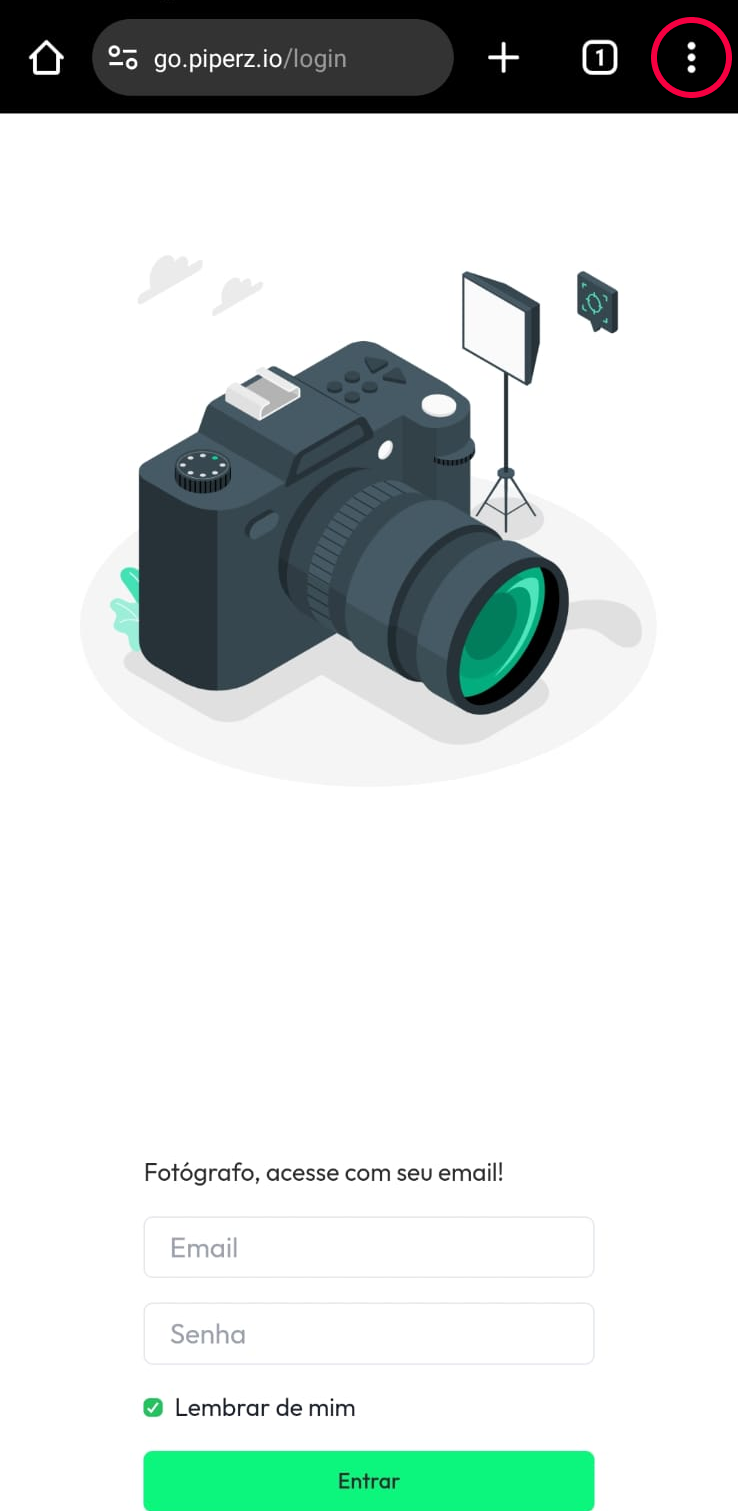
2.Toque em Instalar aplicativo.
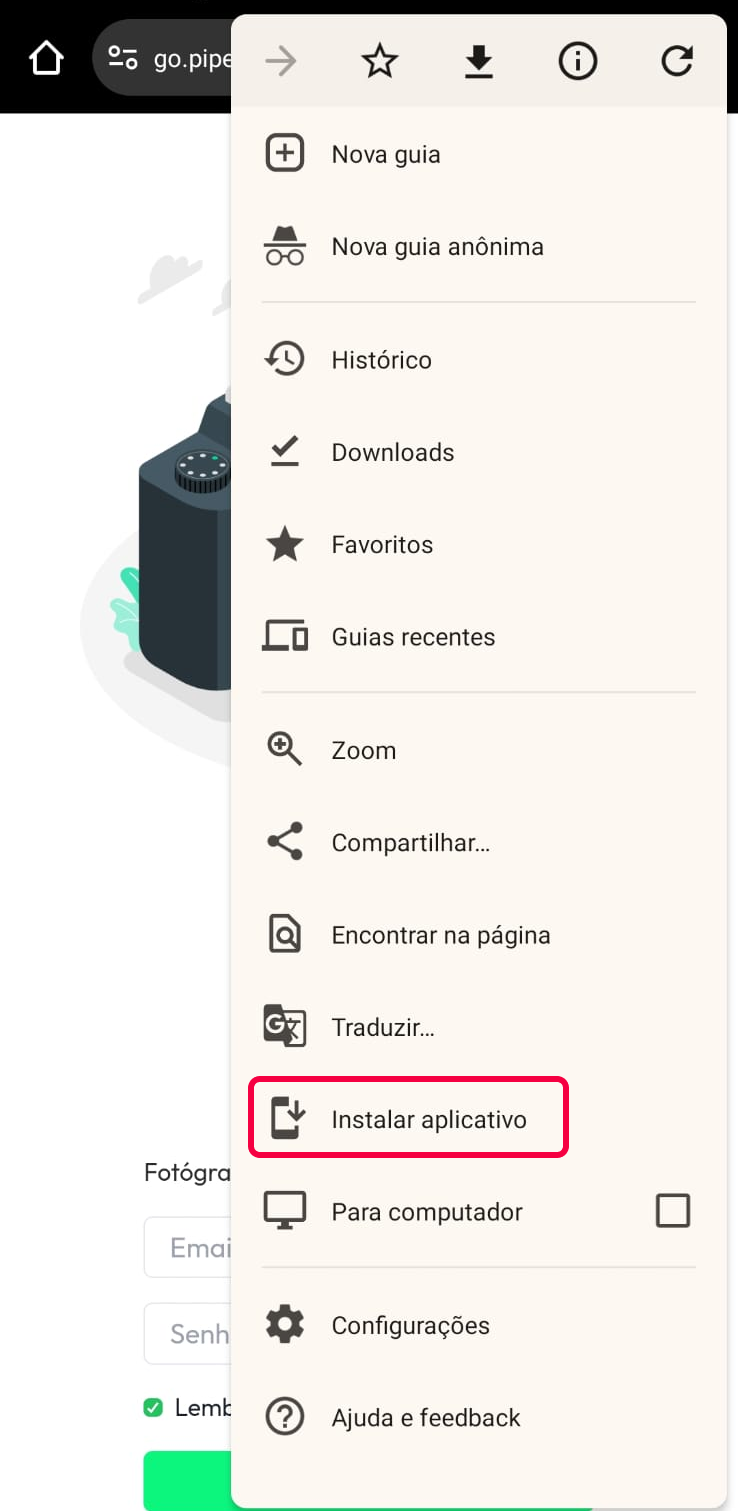
3.Toque em Instalar e aguarde.
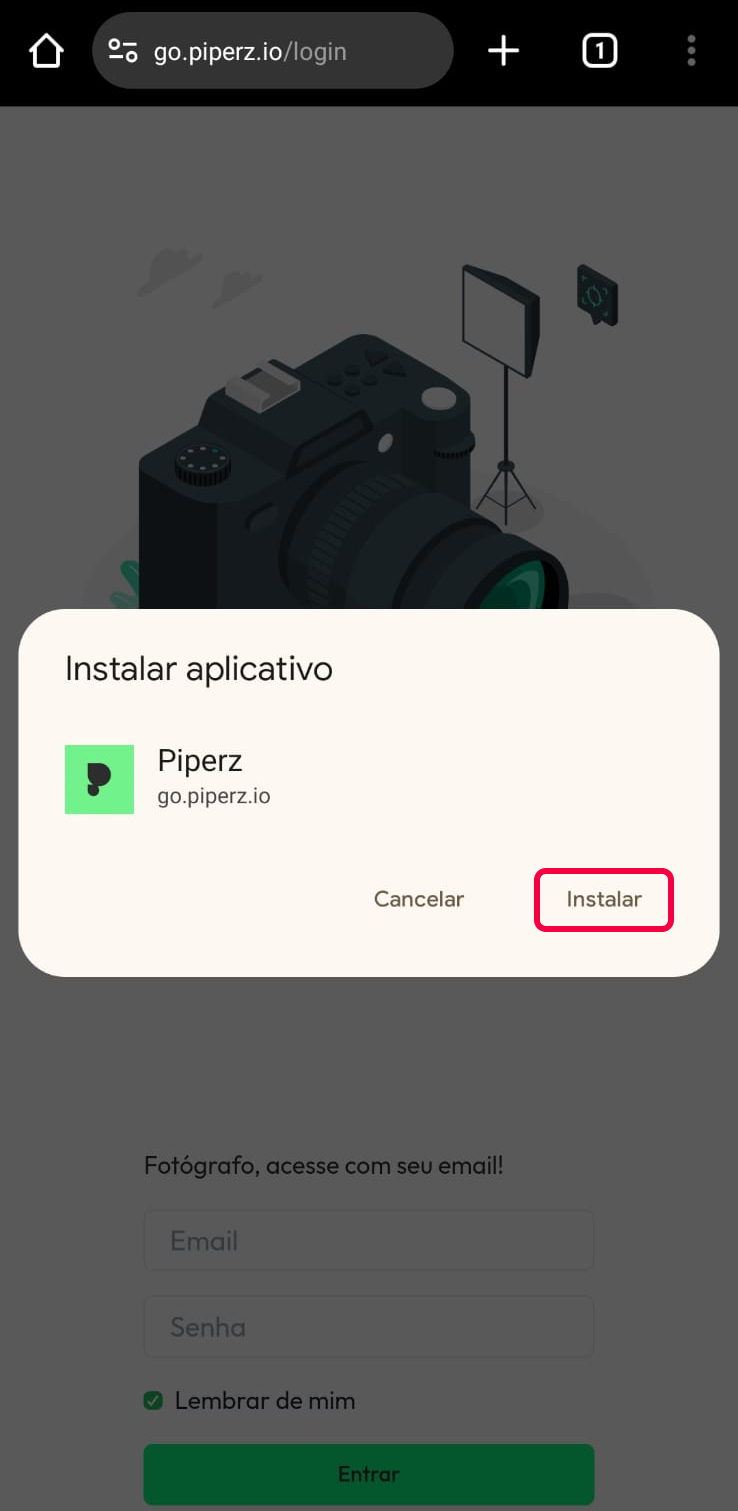
Pronto! O App Piperz estará na sua lista de apps.
1.Com o navegador aberto em go.piperz.io, clique nos três pontinhos no canto superior direito.
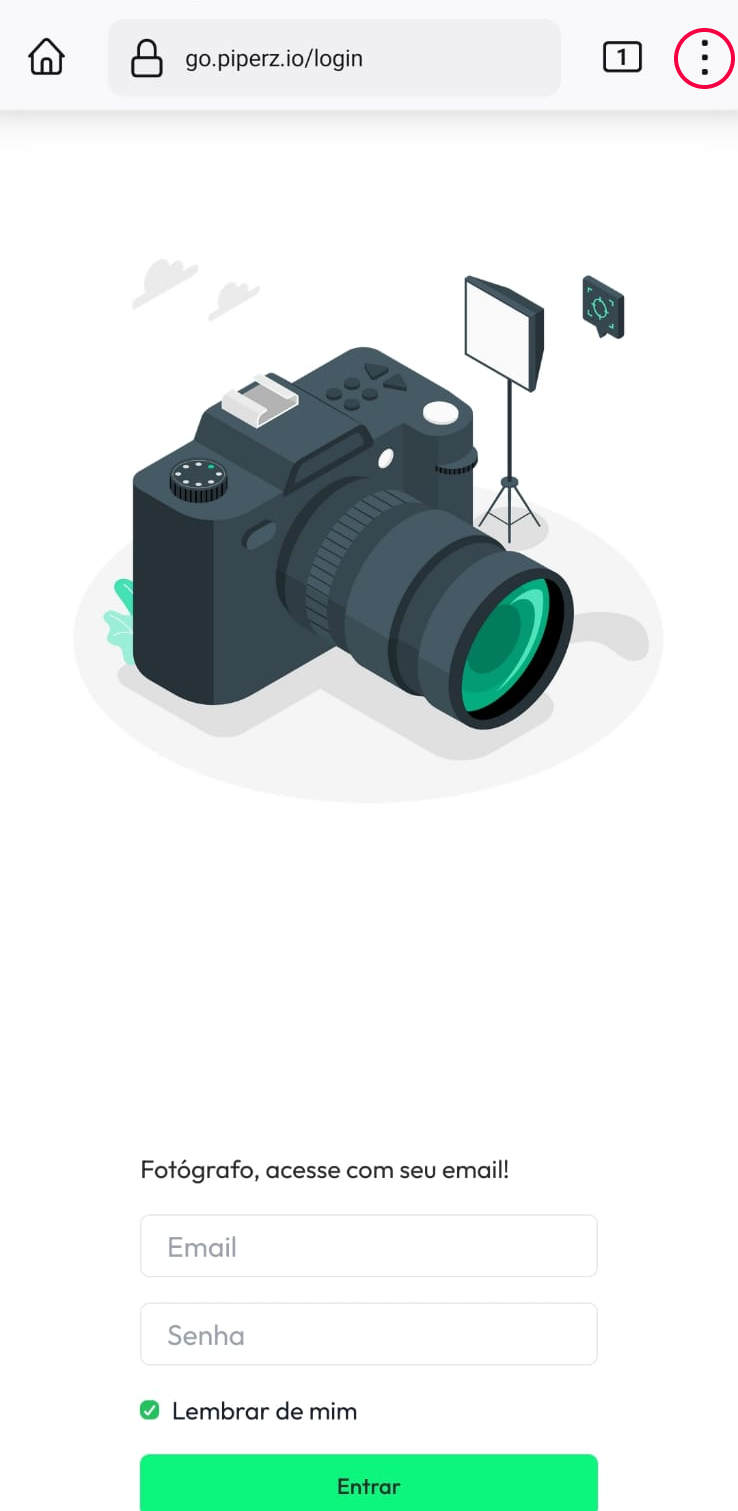
2.Toque em Instalar.
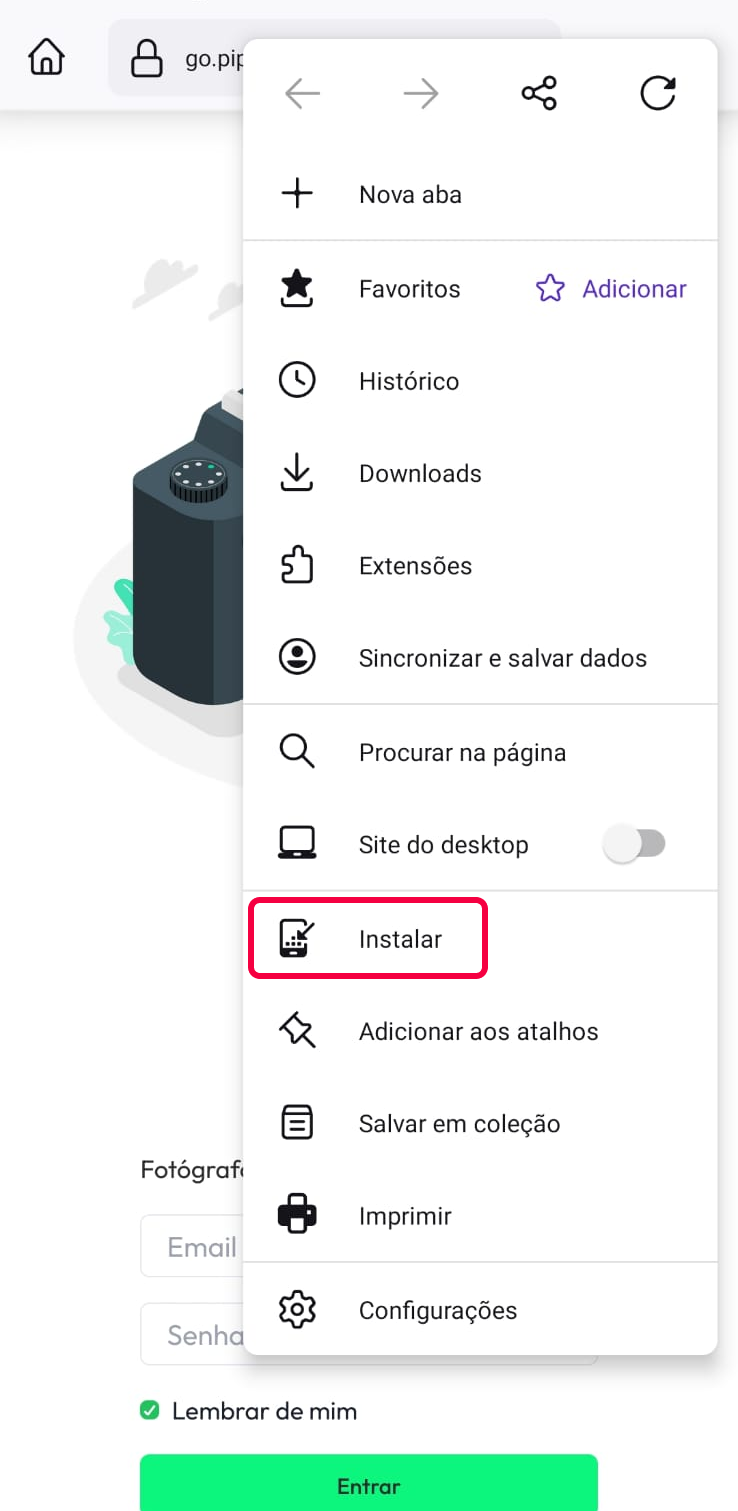
3.Toque em Adicionar e aguarde.
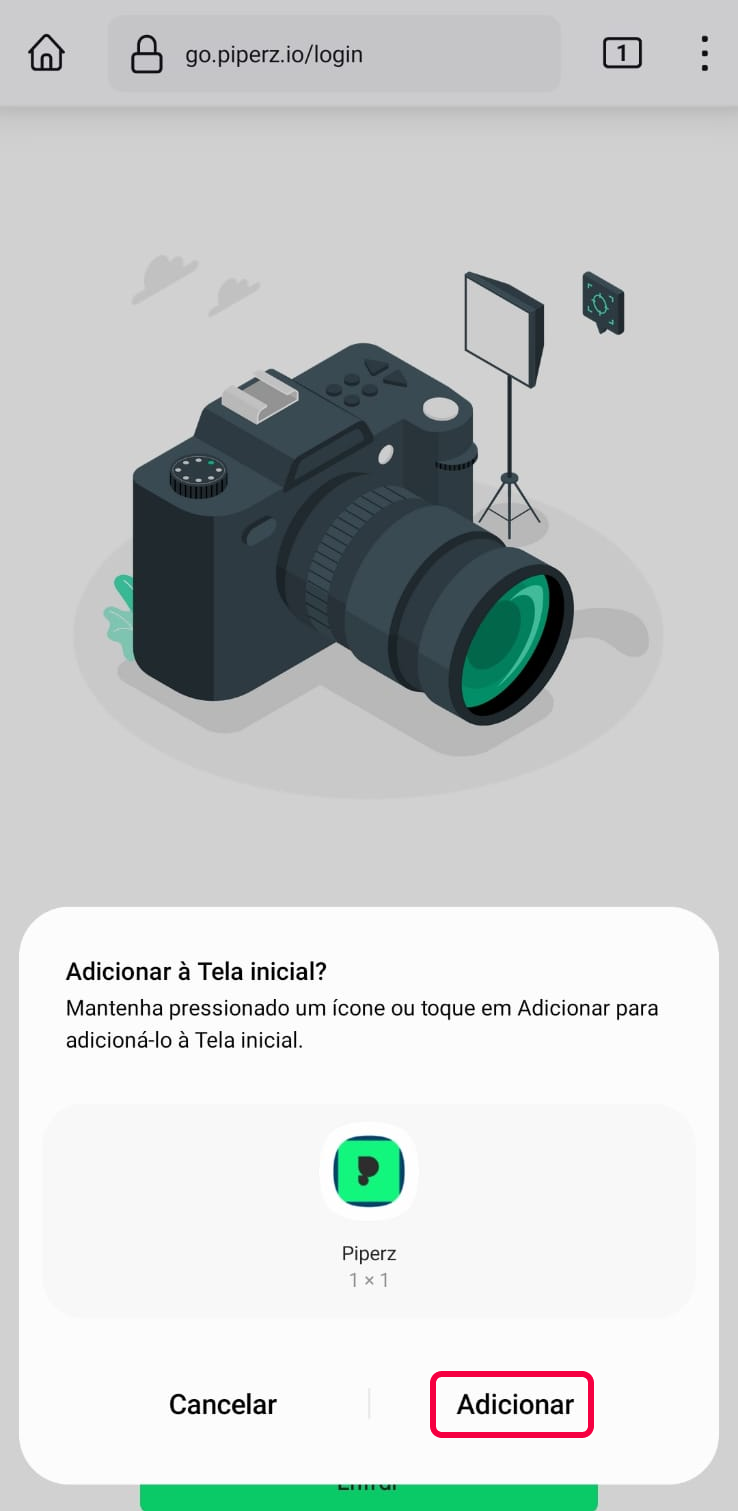
Pronto! O App Piperz estará disponível na sua tela inicial.
1.Com o navegador aberto em go.piperz.io, clique no botão do centro de “compartilhar”.

2.Role a tela para baixo.
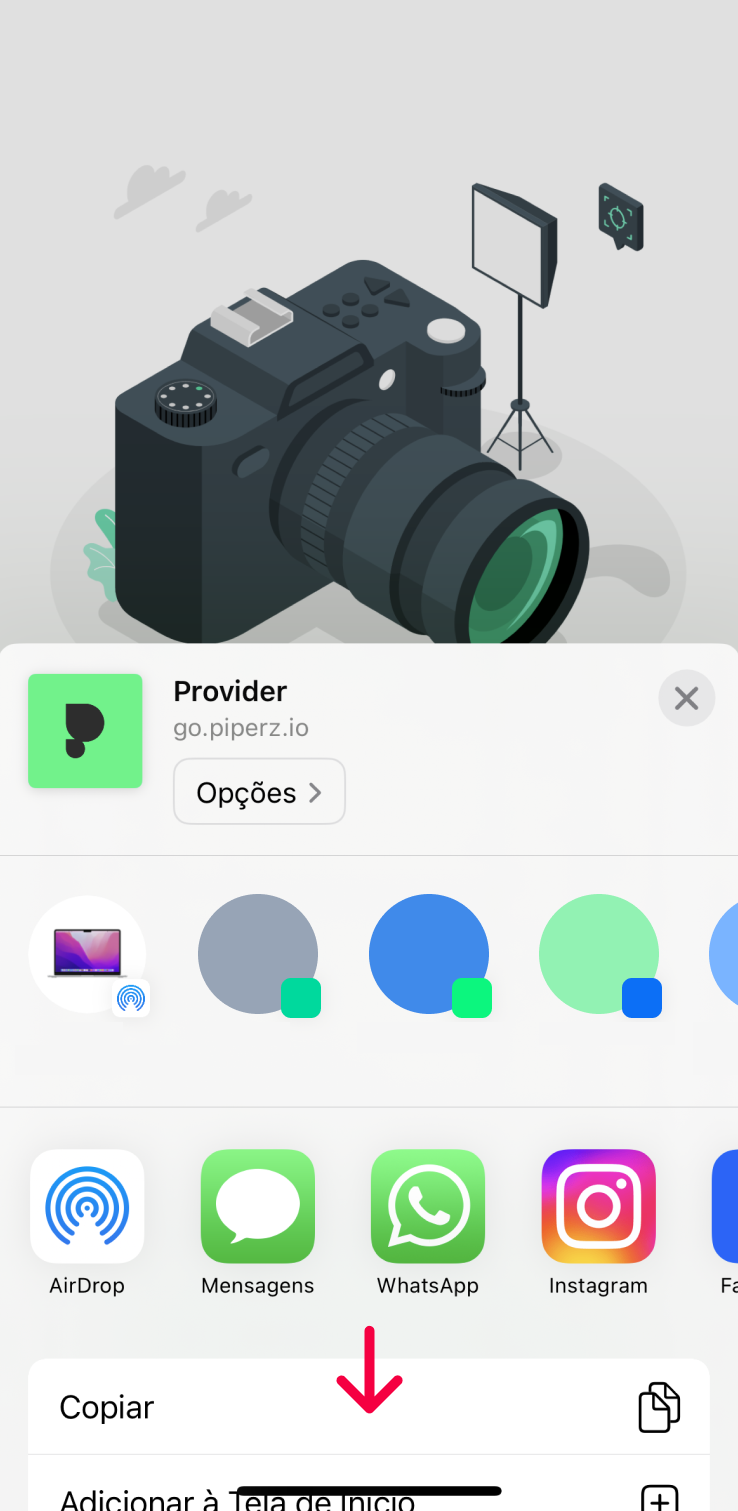
3.Toque em Adicionar à Tela de Início.
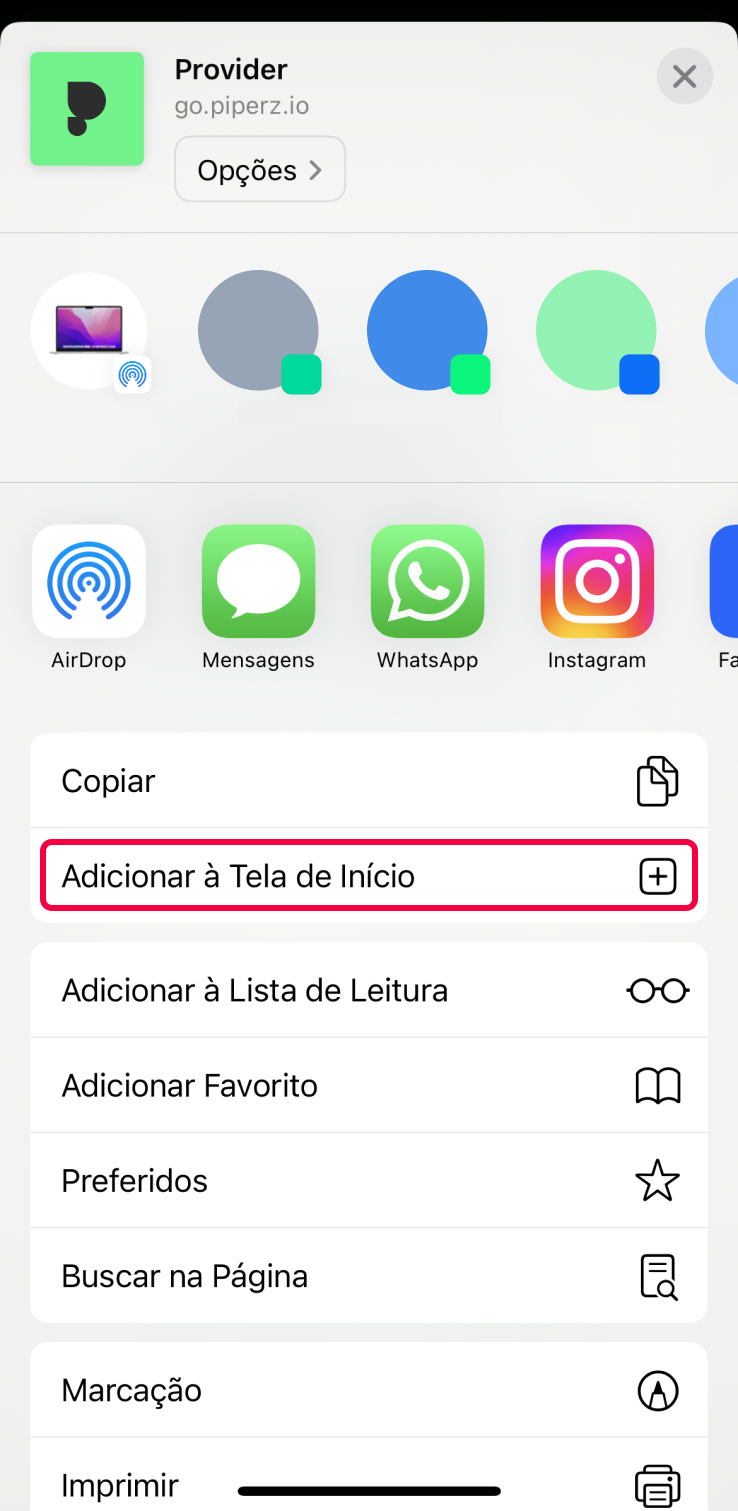
4. Dê o nome de Piperz e toque em Adicionar, no canto superior direito.
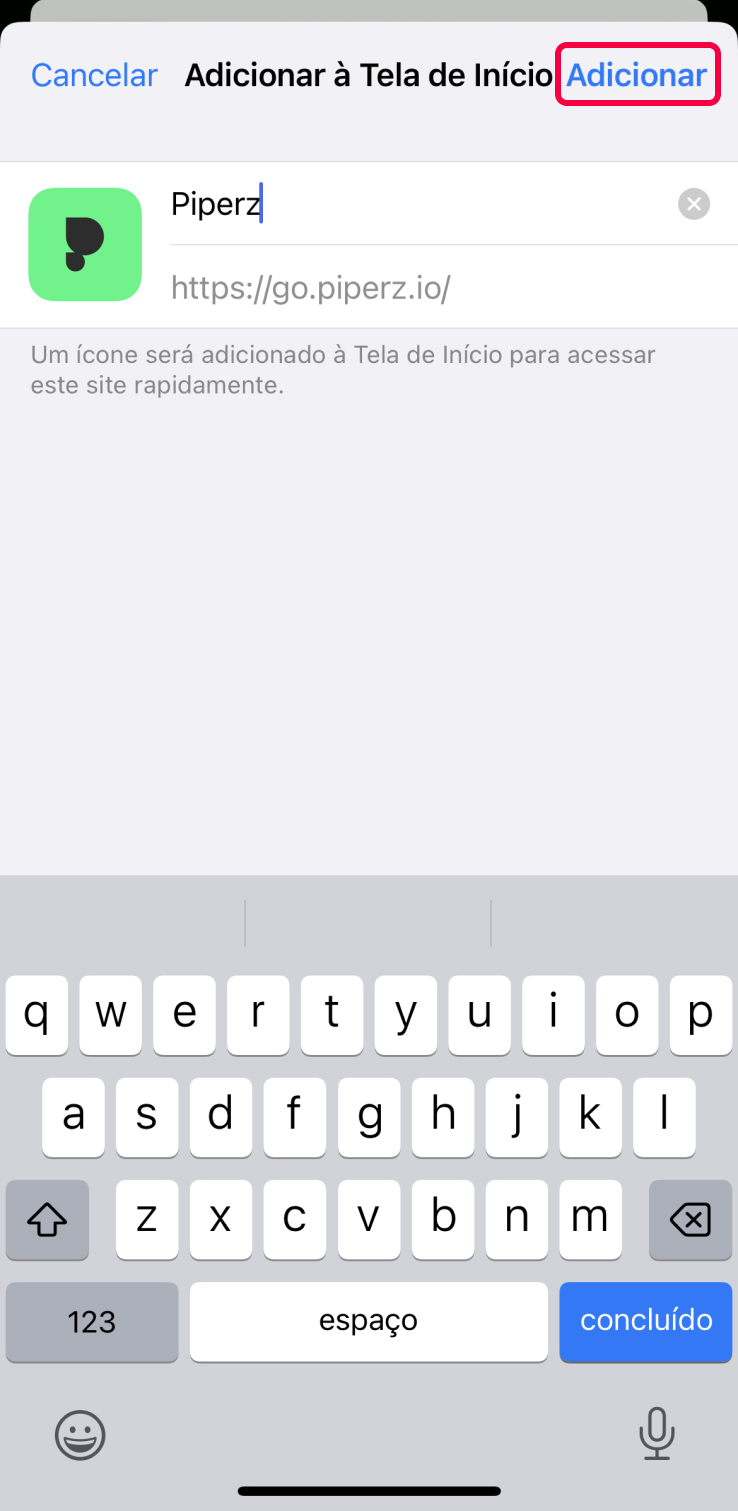
Pronto! O App Piperz estará na sua tela inicial de Apps.
App
Produções
Ao abrir o app, clique no botão Hoje no menu superior. No feed você possui acesso a todas as produções agendadas para o dia atual.
Ao lado do botão Hoje, no menu superior, o botão Lembrete permite você visualizar todos as produções agendadas que você ainda não notificou o anfitrião. Lembre o anfitrião um dia antes da realização da produção.
* Essa ação evita cancelamentos inesperados e você terá a certeza que alguém irá te receber no local da produção.
Essas são produções agendadas para o dia seguinte.
Clique no card de um agendamento, uma nova tela irá abrir com todas as informações. O card apresenta todas as informações do agendamento. Essas informações não são editáveis por você. Qualquer dúvida, entre em contato com a marca que realizou o agendamento.
Sim, ao abrir o card do agendamento, você pode entrar em contato clicando no ícone do Whatsapp no canto superior direito do card.
Sim, você pode visualizar o endereço através do Google Street view e/ou Waze.
São ações que você precisa realizar durante uma produção. Faça Check-in ao iniciar a produção e Check-out ao terminar. Essas ações permitem que a marca acompanhe o desenvolvimento da produção.
Você pode utilizar esse botão para enviar uma mensagem rápida ao anfitrião dizendo que em breve estará no local da produção.
No relato você pode fazer comentários e avaliar a produção.
Sim. Clique no botão Cancelar produção e na sequência selecione um ou mais motivos. Você também pode comentar algo específico sobre o cancelamento.
App
Agenda
São bloqueios que você pode criar caso não possa trabalhar em algum determinado horário.
Clique em Criar bloqueio, preencha os campos solicitados e confirme a criação.
Sim. Selecione o bloqueio que deseja cancelar e clique em Excluir bloqueio.
App
Marca
É a região da cidade onde você atua.
Sim. Para isso, entre em contato com a Marca que você deseja alterar a área de atuação e combine uma nova região.
São os serviços que você oferece para determinada marca.
Sim. Para isso, entre em contato com a Marca que você deseja alterar e solicite a alteração.
São os valores que você recebe por cada serviço.
Não, mas você pode entrar em contato com a Marca e negociar um mudança.
App
Minha área
É uma identificação oficial que você possui para apresentar nos locais de produção. O crachá é um item de segurança para você, a Marca e o anfitrião.
Ao clicar no botão de suporte você será redirecionado para o Whatsapp da Piperz e estaremos prontos para te auxiliar.
Studio
Produções
- Clique no card da produção que deseja realizar a entrega.
- Com o agendamento aberto, selecione no item Fotos no menu esquerdo.
- Clique no botão Upload das fotos em cada cada cômodo do ambiente.
Você criar um novo cômodo ou alternar a ordem no menu lateral esquerdo.
Ao final, clique no botão Entregar.
- Clique no card da produção que deseja realizar a entrega.
- Com o agendamento aberto, selecione no item Vídeo no menu esquerdo.
Clique no botão Carregar arquivos em cada cada cômodo do ambiente.
- Clique no card da produção que deseja visualizar as informações.
- Com o agendamento aberto, selecione no item Financeiro no menu esquerdo.
Studio
Financeiro
No menu lateral esquerdo cliquem Financeiro. Em Financeiro, você pode visulizar informações sobre envio de NFs, data de pagamentos, pesquisar por mês e visualizar suas produções de acordo com cada Marca parceira. Em Relatório de pagamento você tem um resumo mensal dos pagamentos realizados por cada uma das Marcas.
Ao notar algum problema entre em contato com a Marca relacionada e solicite o ajuste. Caso não obtenha resposta, você pode comunicar a suporte da Piperz para obter auxílio.